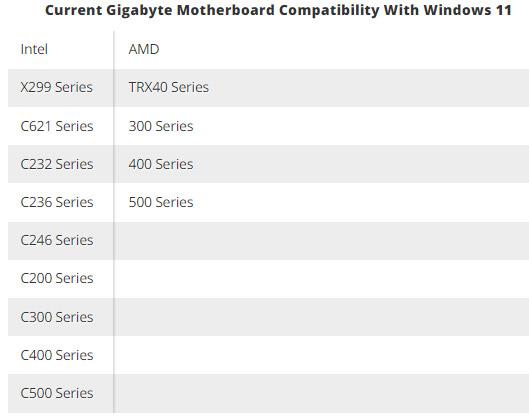Gigabyte følger i Biostars fotspor , og har blitt den neste produsenten av datamaskinkomponenter som kunngjør en liste over hovedkortmodeller som støtter kompatibilitet og sømløs oppgradering til Windows 11 .
Nedenfor er en liste over Gigabyte hovedkortmodeller som er kompatible med Windows 11 (fra juni 2021):
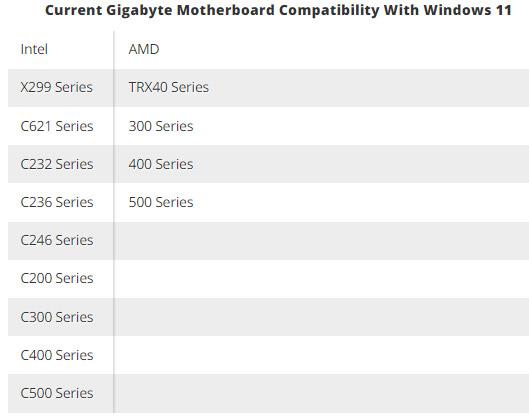
Alle disse kortene er i stand til å støtte TPM 2.0 - et av de grunnleggende kravene som Microsoft stiller til ethvert PC-system som ønsker å oppgradere til Windows 11. Med andre ord, PC-ene som ikke støtter TPM 2.0 vil ikke kunne oppdatere til Windows 11 som vanlig.
Hvis du ikke vet det, er TPM (Trusted Platform Module) en sikker kryptografisk prosessor som hjelper deg med å utføre handlinger som å generere, lagre og begrense bruken av kryptografiske nøkler. Noen TPM-brikkesett inkluderer også fysiske sikkerhetsmekanismer for å forhindre skadelig programvare i å tukle med TPM-ens sikkerhetsfunksjoner. Normalt vil TPM-brikken loddes direkte til hovedkortet. TPM blir nå et krav for alle bærbare og stasjonære modeller for å sikre sikkerhet for alle brukere.
" Mange Gigabyte Intel- og AMD-hovedkortmodeller kan nå fullt ut oppfylle Windows 11 TPM 2.0-kravene ganske enkelt ved å aktivere TPM-relatert funksjonalitet i BIOS ," heter det i en kunngjøring fra Gigabyte. " Gjennom denne forbedrede BIOS-innstillingen kan Gigabyte-hovedkort omgå Windows 11s TPM 2.0-verifiseringskrav, og dermed tillate brukere å oppgradere systemene sine til denne nye operativsystemversjonen enkelt. raskt ".
Forhåpentligvis vil også lignende lister med bøker fra andre kjente hovedkortprodusenter som Asus, MSI, ASRock osv. dukke opp snart. Dette er ganske nødvendig informasjon for de som planlegger å oppgradere PC-en til Windows 11